Multicollab 评论:WordPress 编辑器中的 Google Docs 风格的评论和协作
已发表: 2022-05-23正在寻找改进 WordPress 发布工作流程的方法?
Multicollab 将 Google Docs 风格的内联评论和协作添加到本机 WordPress 块编辑器中。
您的写作团队可以对特定文本或媒体发表评论、回复和解决评论、提出建议而不是直接编辑等等。
确实感觉您拥有 Google Docs 的协作功能,但就在您的 WordPress 仪表板中。
在我们的 Multicollab 动手评测中,我将分享更多关于这个插件的作用,并让您亲身体验它如何帮助您改进 WordPress 中的编辑工作流程。
Multicollab 评论:插件的作用
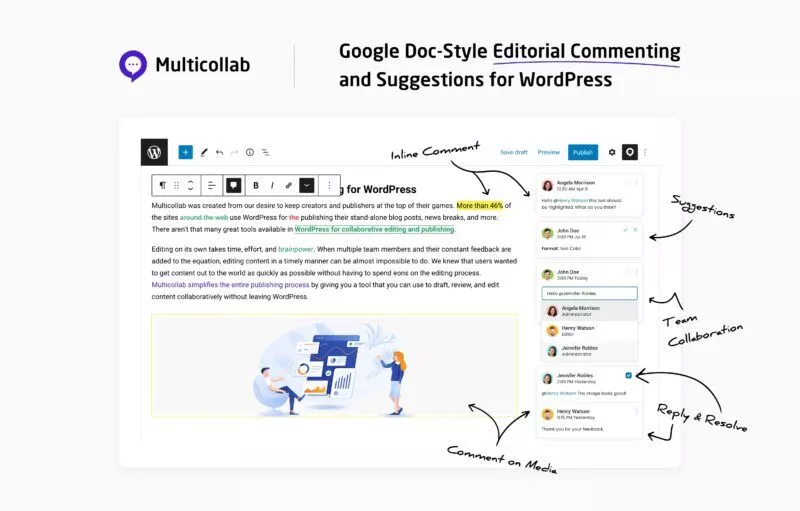
在高层次上,我想说 Multicollab 解决的痛点是低效的发布工作流程。
我是一名作家,所以我与很多客户一起工作。 在很多地方(尤其是拥有更大编辑团队的大型企业),流程通常是这样的:
- 在 Google Docs 中提交草稿,以便我们进行协作。 人们可以发表评论、提出建议等。
- Google Docs 草稿完成后,我们可以将其上传到 WordPress。
显然,Google Docs 步骤增加了一些实际上并不需要存在的额外摩擦。
就个人而言,当我知道无论如何我必须在几天内将其上传到 WordPress 时,我发现必须在 Google Docs 中进行格式化和调整是浪费时间。
一些工具试图通过自动化将 Google Docs 上传到 WordPress 的过程来解决这个痛点。 尽管这些可能很有用,但它们仍然无法完全解决问题。 例如,在自动上传期间,图像将被分配随机文件名,您仍然需要进入并添加替代文本。 如果您在做基本标题和粗体文本之外的任何事情,您还需要稍微调整格式。
Multicollab 将 Google Docs 引入 WordPress
Multicollab 通过将 Google Docs 协作功能直接引入本机 WordPress 块编辑器(AKA Gutenberg)来解决不同方向的痛点。
您和您的团队成员将可以使用您在 Google 文档中可能已经习惯的以下功能:
- 内联评论- 您可以突出显示部分文本(甚至是单个单词)并专门对此发表评论。 您还可以在媒体(例如图像)上发表评论。
- 回复和解决——团队成员可以回复评论并在问题得到解决后解决。
- 问题分配——您可以将个人评论/问题分配给特定的团队成员。
- 建议模式——如果您不想对内容进行永久编辑,您可以在建议模式下工作。 然后其他团队成员可以接受或拒绝这些建议。
- 直接评论链接——您可以生成一个链接,将人们直接带到特定评论,这有助于与队友分享。
- 电子邮件通知——团队成员将收到有关新评论、回复、任务分配等的电子邮件通知。
如果您熟悉 Google 文档,那么这些功能对您来说都不陌生。 这就是重点——这是您已经内置到工作流程中的所有功能……直接在 WordPress 编辑器中。
注意– Multicollab 仅适用于 WordPress 块编辑器 (Gutenberg)。
报告和权限管理
除了协作功能,Multicollab 还添加了另外两个有用的功能。
首先,您会获得大量报告,可让您跟踪每条内容的历史记录和进度。
其次,您可以获得权限管理,以便您可以控制不同类型的用户可以在 Multicollab 中执行的操作。
例如,您可以使只有具有“编辑”用户角色的用户才能解决评论和接受建议。
如何使用 Multicollab
现在,让我们了解在您的编辑工作流程中使用 Multicollab 是什么感觉。
在没有与 Google Docs 连接打死马的情况下,我只想说,如果您使用过 Google Docs,那么使用 Multicollab 应该没有问题,因为它的工作方式几乎相同。
在哪里可以找到 Multicollab 界面
安装 Multicollab 后,您会在打开 WordPress 编辑器时自动看到它。
评论将出现在编辑器中,您还将在顶部工具栏上获得Multicollab选项,可让您在边栏中打开设置。
如果您想在写作时隐藏评论,您可以将其关闭,以在工作时创造更加无干扰的体验。
发表评论
要发表评论,您只需突出显示文本并单击块工具栏上的评论图标:
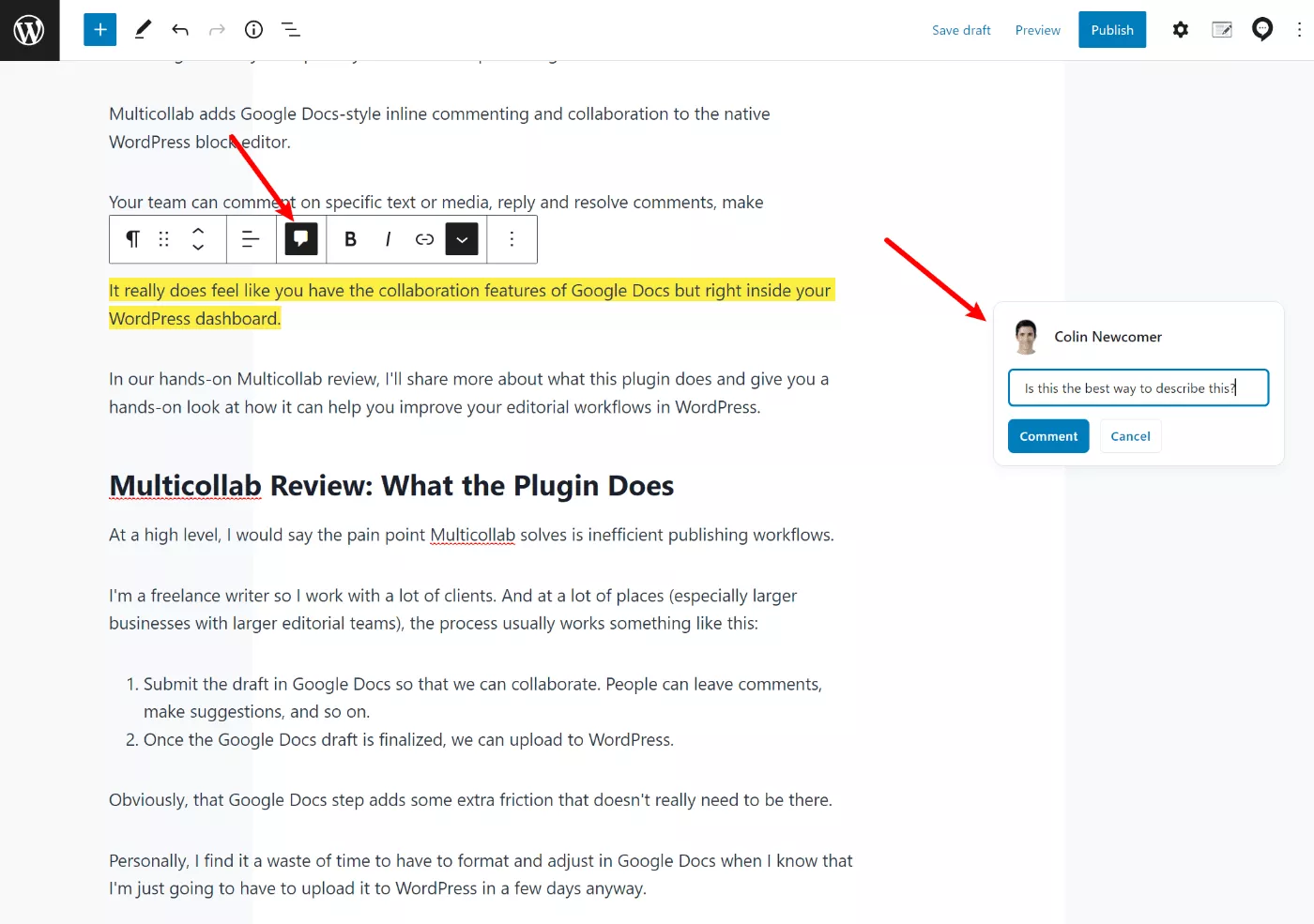
对于媒体块,您将选择该块,然后单击评论图标:
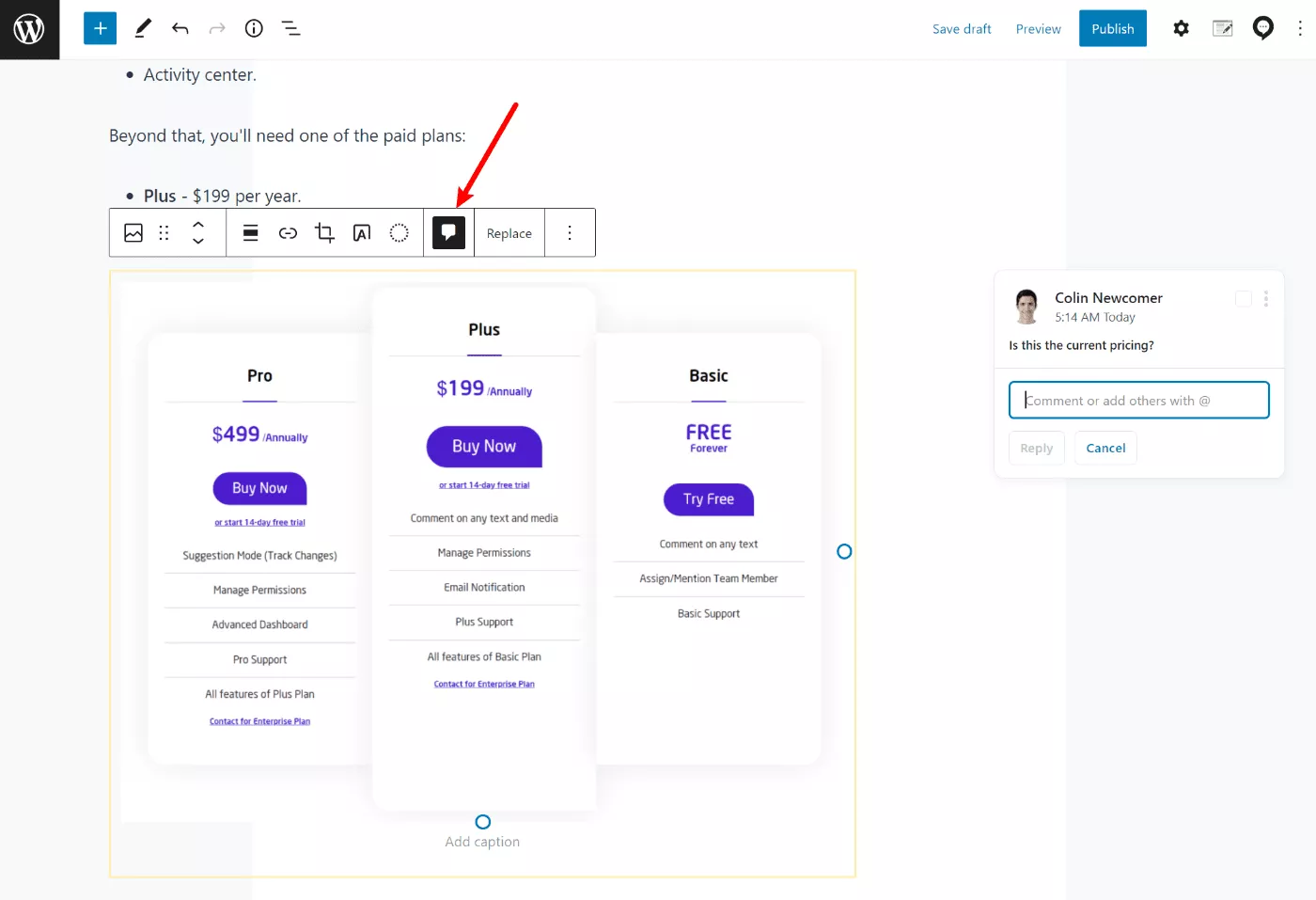
在我撰写我们的 Multicollab 评论时,这里是您可以评论的块……
使用插件的免费版本(稍后会详细介绍定价):
- 段落(常规文本)
- 列表
- 桌子
- 标题
- 引用
- 引文
- 诗
- 按钮
使用付费版本,您可以评论媒体块:
- 图片
- 视频
- 声音的
- 文件
- 画廊
- 覆盖
- 媒体与文字
这里要注意的一件事是,您不能同时对多个块发表评论。 例如,您不能选择两个不同的段落块并对整个内容发表评论。 我猜这在块编辑器中更多是一个限制,因为编辑器将每个块视为一个单独的实体。
不过,也许这将在 WordPress 6.0 中修复,因为 WordPress 6.0 使跨多个块选择文本变得更加容易。
然后我希望看到的一件事是用于发表评论的键盘快捷键。 虽然单击工具栏上的图标很容易,但我个人更喜欢使用键盘快捷键,并且通常通过按 Ctrl + Alt + M在 Google Docs 中创建评论。 这对于使用固定顶部工具栏的人特别有用,因为您需要将鼠标一直移动到工具栏才能留下评论。
再说一次——没什么大不了的,但是当你像这样进行协作时,每一点效率都很好。
回复评论/解决评论
用户可以像 Google Docs 一样回复评论。 添加回复后,它们将显示在主题中。 如果您想提及某个用户,您只需键入“@”符号,后跟他们的姓名即可。
您还可以通过单击复选框来解决评论:
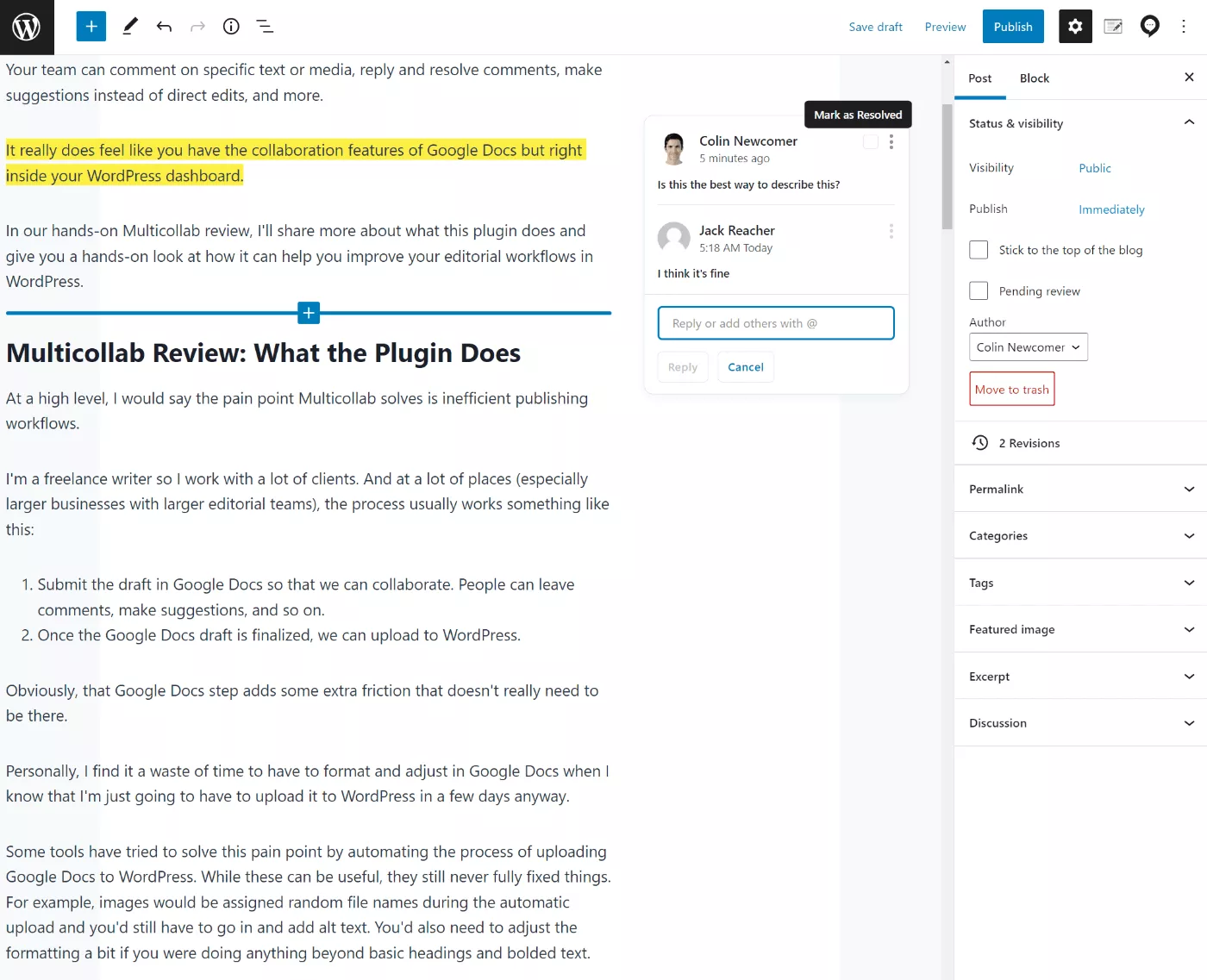
分享评论的直接链接
如果您想与某人分享特定评论,您可以单击三个点图标生成一个链接,该链接将人们直接带到编辑器中的该评论:

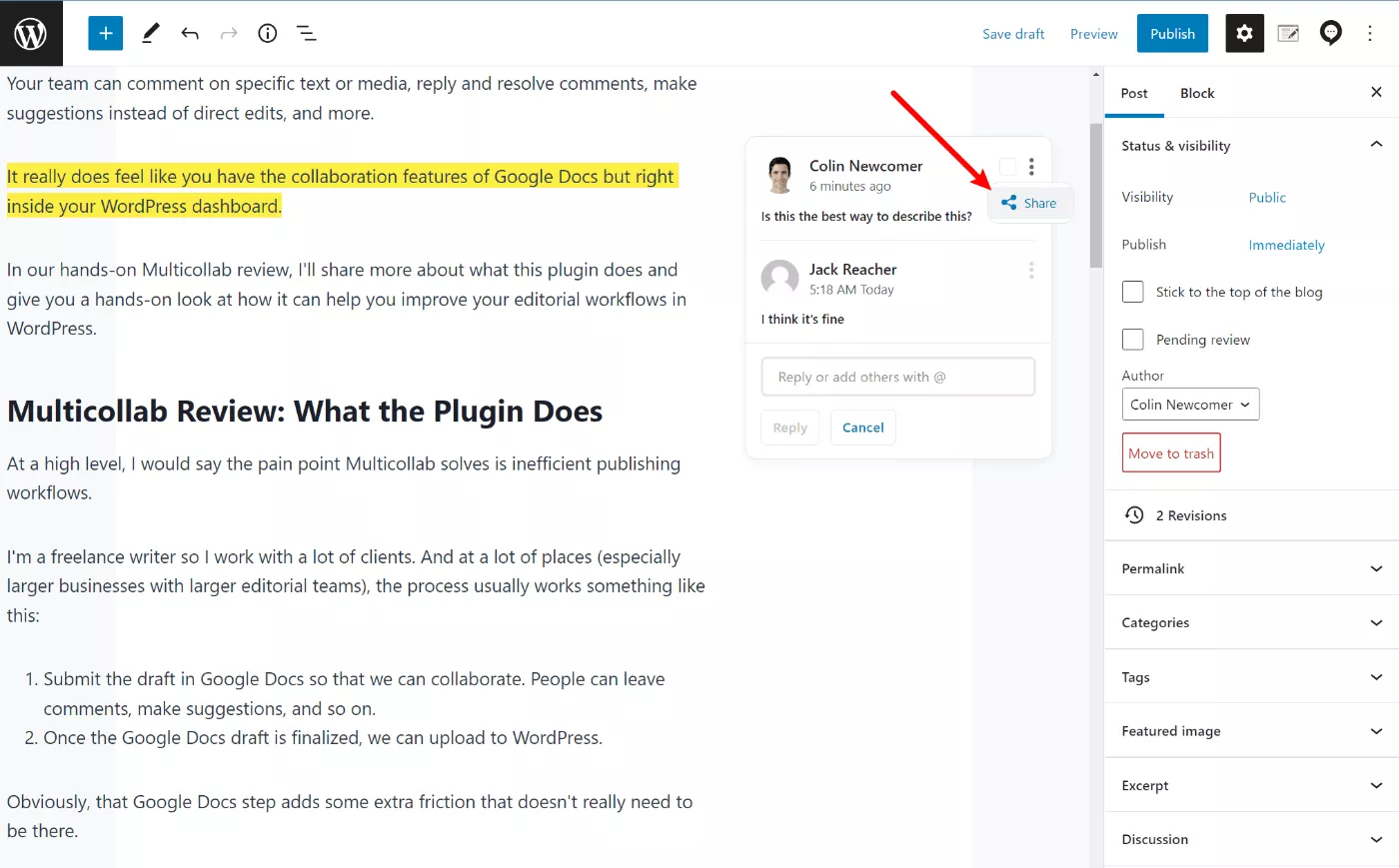
提出建议
如果您想提出建议而不是永久编辑文档,您可以通过打开侧栏中的 Multicollab 设置来启用建议模式。
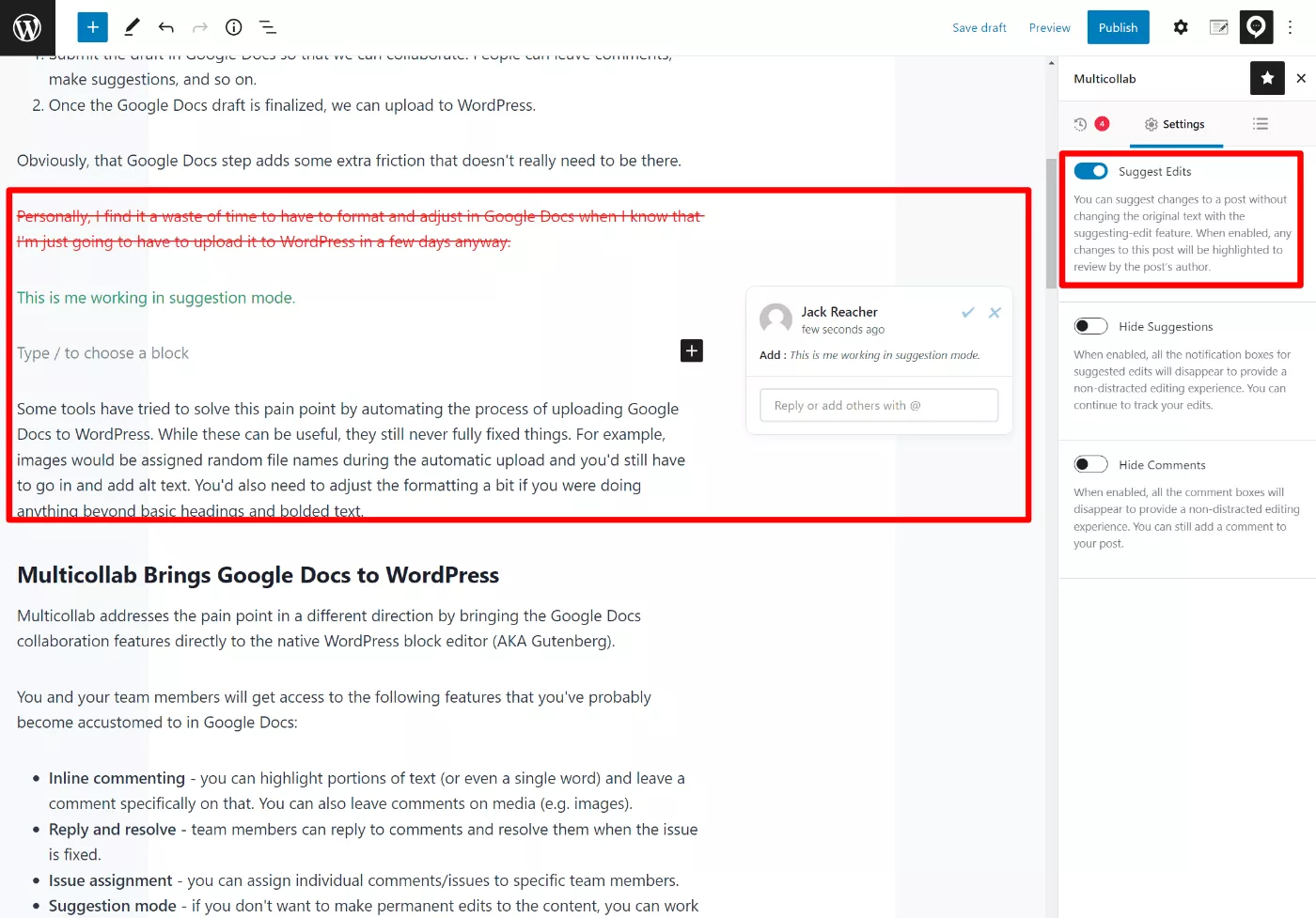
查看报告和时间表
除了协作功能,Multicollab 还包括一些有用的报告选项。
您将看到的确切选项取决于您使用的版本,但这里有一个快速概述。 首先,您可以查看 Multicollab 中发生的所有活动的时间线:
- 使用免费版本,您可以在编辑器中获得单个内容的摘要。
- 专业版为您提供相同的视图,但添加了一个统一的仪表板,可让您查看整个站点的活动。
这是专业版中的主要活动时间线- 您还可以使用过滤器过滤掉特定的内容片段或类别:
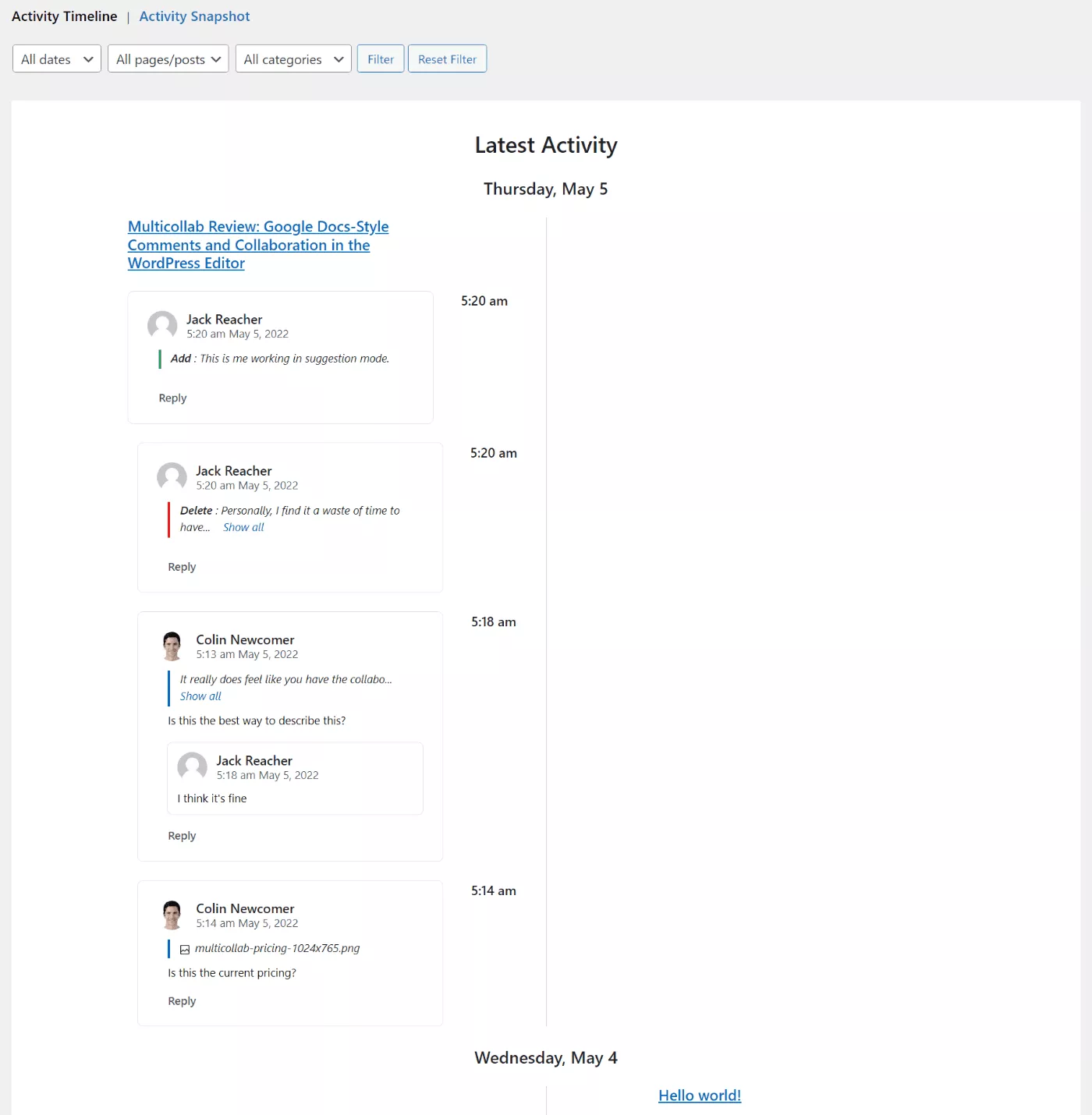
活动快照按每个帖子细分,这为您提供了另一种查看事物的方式:
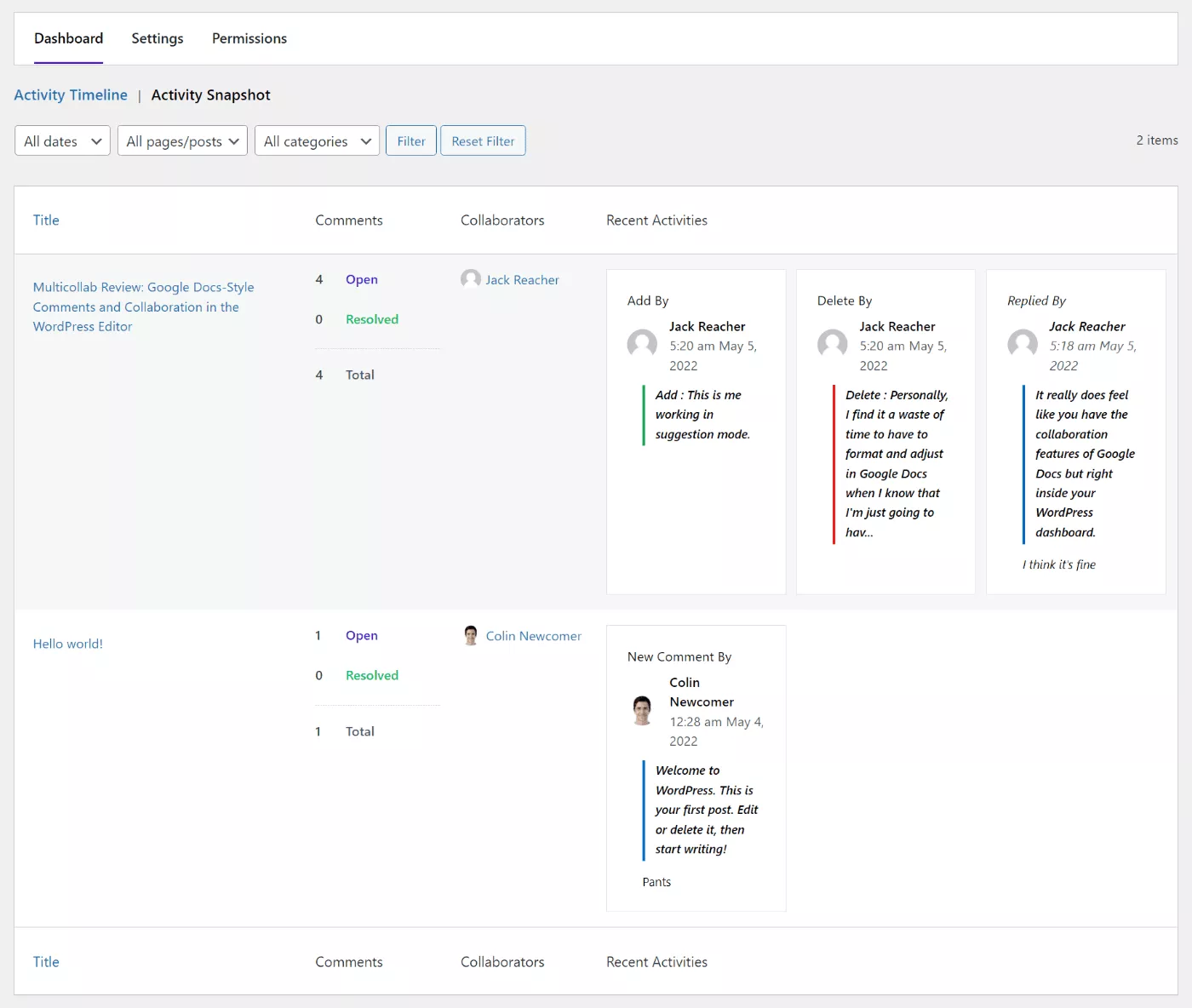
您还会在帖子和页面列表中获得一列,显示编辑评论的数量。
控制权限
除了更方便之外,Multicollab 的另一个优点是您对权限的控制比 Google Docs 提供的更精细。
用更专业的术语来说,Multicollab 为上述所有操作创建功能,然后为您提供一个简单的编辑器来为您网站上的不同用户角色启用/禁用这些功能。
例如,您可以让作者创建和回复评论,但只允许编辑解决评论和接受建议:
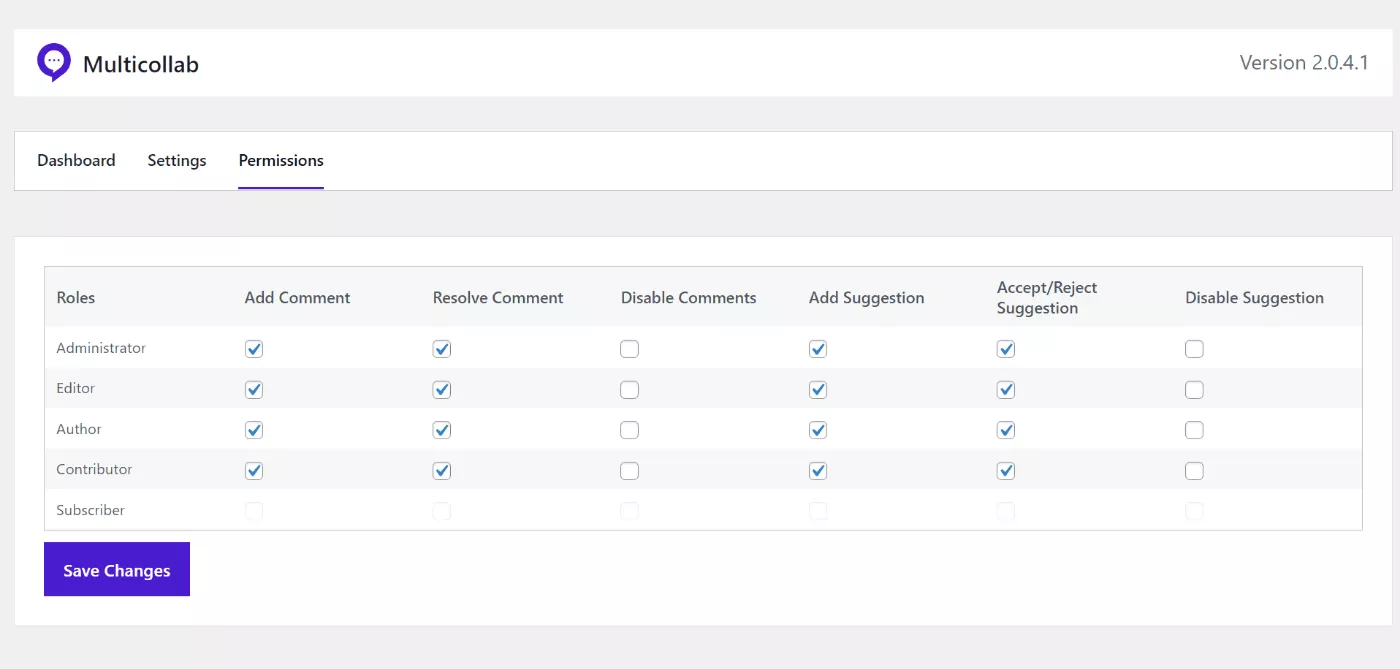
如果您不确定这是如何工作的,请查看我们的 WordPress 用户角色和功能指南。
多协作定价
Multicollab 使用免费增值定价模式,有一个永久免费计划,然后是两个付费计划。
免费计划支持以下功能:
- 评论文字(但不是媒体)。
- @提及其他用户。
- 将评论分配给其他用户。
- 回复评论。
- 解决意见。
- 复制和分享链接。
- 活动中心。
除此之外,您还需要其中一项付费计划:
- 加上- 每年 199 美元。
- 专业版——每年 499 美元。
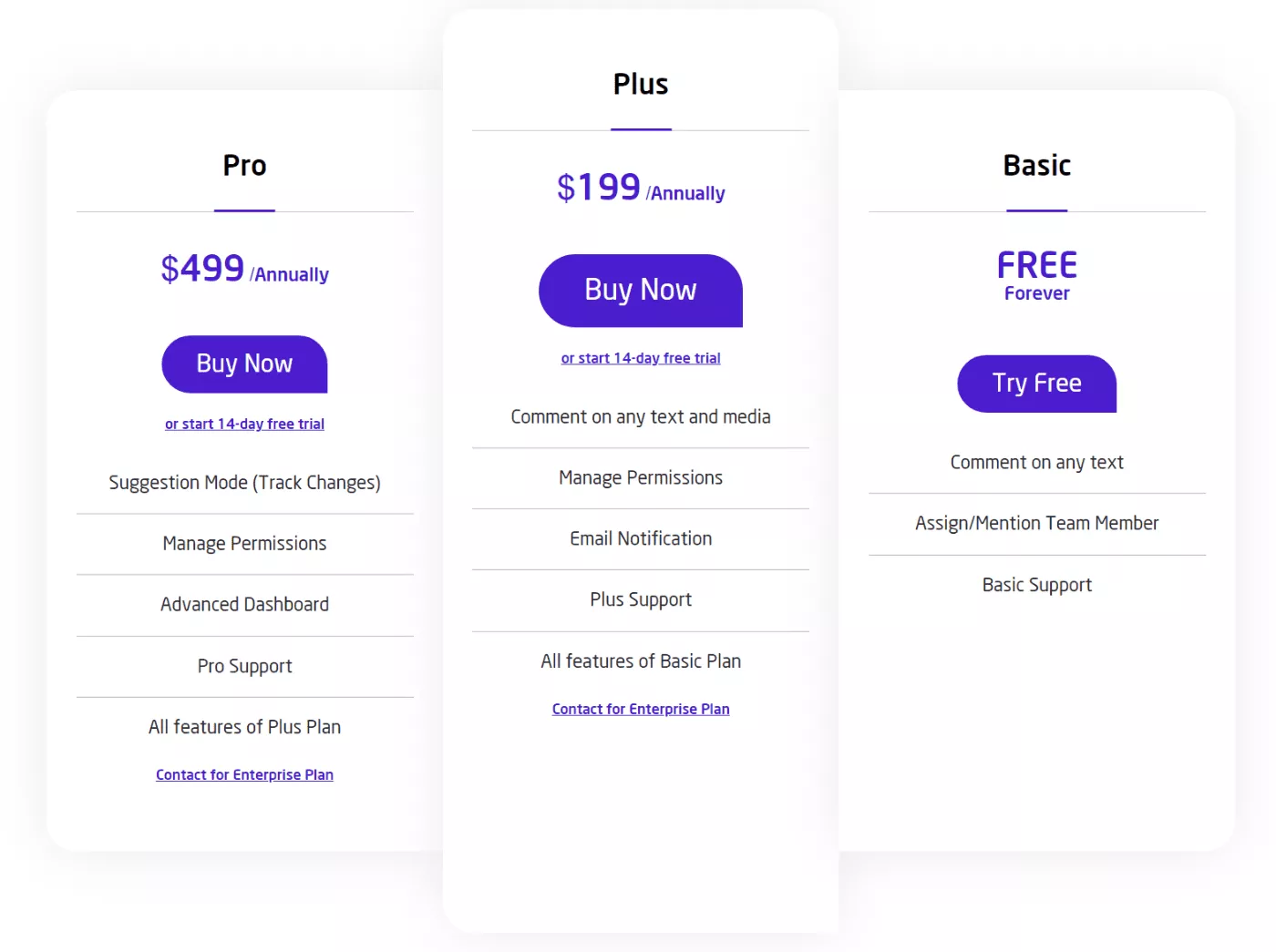
Plus计划可让您访问上述几乎所有功能,但您需要Pro计划以获取以下内容:
- 建议模式。
- 高级报告仪表板。
Pro计划还为您提供更快的支持时间 - 一个工作日内响应,而Plus则为 2-3 个工作日。
如果您想查看计划之间的详细功能比较,可以单击此处。
这些价格略高于您的平均 WordPress 插件,但我认为当您考虑到 Multicollab 的目标市场将是拥有实际编辑团队的大型企业时,它们是公平的。
也就是说,如果您是独立博客作者,则不需要 Multicollab,因为您不需要与任何人协作。 但是如果你有一个更大的团队,每年支付 200 美元或 500 美元来提高效率是一笔不错的交易。
您还可以通过 14 天免费试用来测试任一付费计划。
关于 Multicollab 的最终想法
总的来说,我认为 Multicollab 是一个非常聪明的插件,它解决了一个真正的痛点,特别是对于流程更精细的大型编辑团队。
必须通过多个文本编辑器移动帖子效率低下。 但与此同时,大多数团队在留下评论和建议、分配任务、解决问题等方面都需要这些协作功能。
使用 Multicollab,您可以获得两全其美的优势——Google Docs 的协作功能,同时仍然只在原生 WordPress 编辑器中工作。
如果您真正想要的只是对文本进行评论,那么免费版本适用于基本协作。 但是,如果您需要权限管理、建议模式、电子邮件通知和更高级报告等功能,您将需要其中一种付费计划。
如果您想尝试一下,您可以安装免费版本或利用 14 天免费试用高级计划。
